|
Starten Sie das Programm und wählen Sie im Willkommensdialog eine leere 16:9 Diashow aus.
Bevor Sie mit dem Erstellen Ihrer ersten Diashow beginnen, wechseln Sie unter Ansicht auf die Standard-Ansicht. Hier steht Ihnen auch die Timeline zur Verfügung.
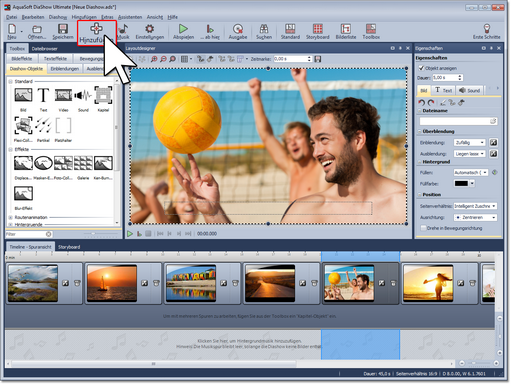 Bilder lassen sich auch über das Plus-Symbol hinzufügen |
1. Bilder einfügen
Klicken Sie auf das Plus-Symbol  in der Toolbar und fügen Sie Ihre Bilder ein. Wenn Sie mehrere Bilder gleichzeitig einfügen wollen, halten Sie die Strg-Taste gedrückt und klicken Sie mit der Maus auf die Bilder. in der Toolbar und fügen Sie Ihre Bilder ein. Wenn Sie mehrere Bilder gleichzeitig einfügen wollen, halten Sie die Strg-Taste gedrückt und klicken Sie mit der Maus auf die Bilder.
Wenn Sie einen ganzen Bildordner einfügen wollen, wählen Sie aus dem oberen Menü Hinzufügen - Verzeichnis.
| ➢ | Im Kapitel "Bilder einfügen" lernen Sie weitere Möglichkeiten zum Einfügen von Bildern kennen. |
| ➢ | Wie Sie Bilder mit einem Tonkommentar versehen, erfahren Sie im Kapitel "Sound-Assistent". |
|
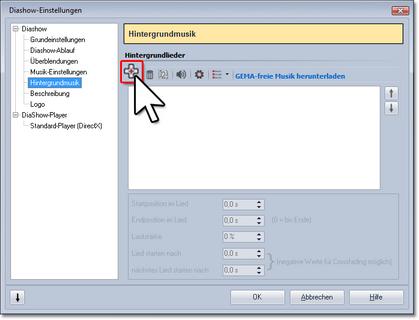 Hintergrundmusik hinzufügen (Ultimate) 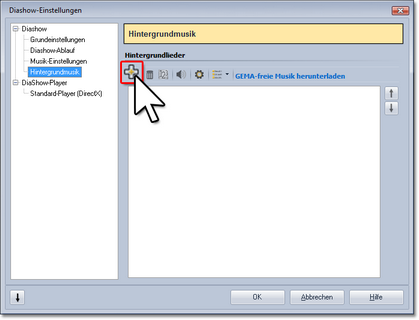 Hintergrundmusik hinzufügen (Premium) |
2. Hintergrundmusik einfügen
| ➢ | Klicken Sie auf das Musik-Symbol  in der Toolbar. Es öffnet sich das Menü für die Hintergrundmusik mit einer leeren Titelliste. In dem Menü befindet sich ein Plus-Symbol in der Toolbar. Es öffnet sich das Menü für die Hintergrundmusik mit einer leeren Titelliste. In dem Menü befindet sich ein Plus-Symbol  , über welches Sie Musiktitel hinzufügen können. Bestätigen Sie mit OK, um die Titel in die Show zu laden. , über welches Sie Musiktitel hinzufügen können. Bestätigen Sie mit OK, um die Titel in die Show zu laden. |
|
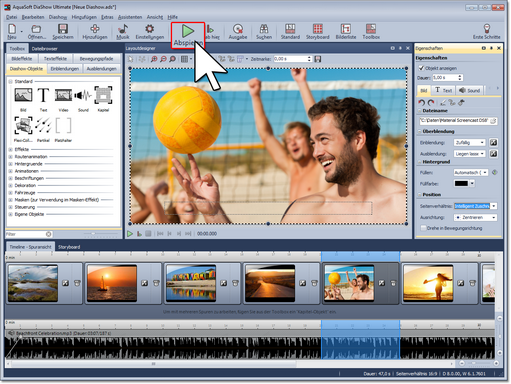 Abspielen im Vollbildmodus |
3. Die Show kann beginnen
Sie haben Bilder und Musik in zwei Schritten eingefügt und können nun die Show abspielen. Klicken Sie dazu auf den Abspielen-Button in der Menüleiste oder drücken Sie die Taste F9.
Die Überblendungen, also die Übergänge von einem Bild zum anderen, werden zufällig ausgewählt.
|
|
|





